
成行決済
(1)ポジションの決済と損益の確定
保有するポジションを決済し、損益を確定します。
ターミナルウインドウの「取引」タブを選択し、決済するポジションを確認します。
・決済するポジションをクリックして選択。(濃い青色になります)
・選択したポジションの上で右クリックを行い、表示されたメニューから「決済注文」をクリック。
※複数のポジションを保有している場合、決済するポジションを間違えないようご注意ください。
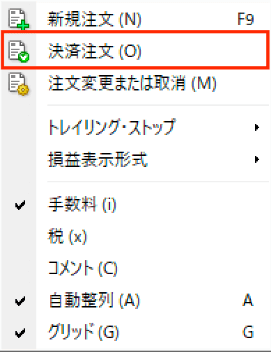
(2)決済取引の確定
注文の発注ウインドウが表示されますので、黄色のボタン「決済取引:ポジション#○○○○ buy lot 通貨ペア 決済価格」をクリック。
この時、「決済売り」の場合は2ウェイプライスの左側の価格、「決済買い」の場合は右側の価格が適用されます。
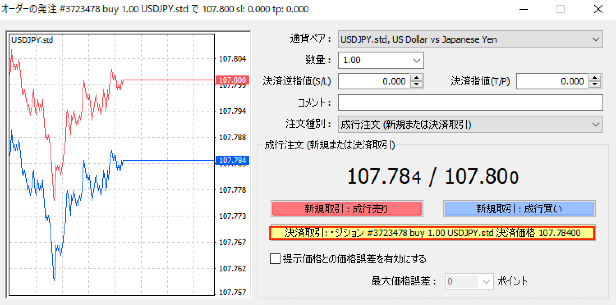
(3)決済の完了
決済が完了すると、確認画面が表示されますので「OK」ボタンを押してウィンドウを閉じます。
※注文の処理を印刷される場合は忘れずに印刷をしてください。
※注文の履歴はターミナルウインドウの「口座履歴」より確認できます。
注文の取り消し方法
(1)IFDOCO注文の取り消し
発注済みのIFDOCO注文を取り消しします。
・ターミナルウインドウ画面、「変更」または「取り消し」するポジションを選択。
・選択したポジションの上で右クリックを行い、表示されたメニューから「注文変更または取消」をクリック。
※複数のポジションを保有している場合、決済するポジションを間違えないようご注意ください。
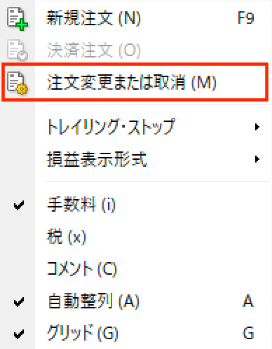
(2)注文の変更
オーダーの発注のウインドウが表示されるので、項目を入力します。
今回はSLを99円から97円に注文変更。
SLの価格を変更したら「注文の変更」ボタンをクリックします。
注文そのものを取り消す際は、「注文の取り消し」ボタンをクリック。
確認画面が表示されますので「OK」ボタンを押して、ウインドウを閉じると注文の変更が完了します。
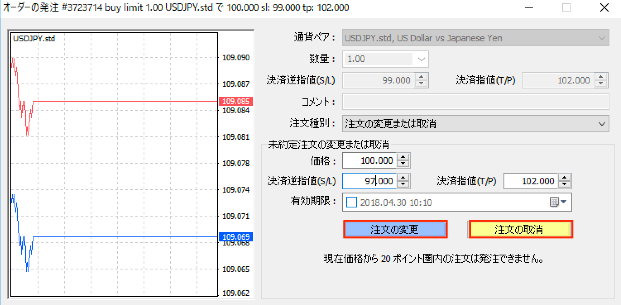
(3)変更の確認
ターミナルウインドウの取引画面を確認。
SLが99円から97円に変更出来ています。

トレイリングストップ
(1)トレイリングストップの設定方法
標準のトレイリングストップ注文を使うと、設定した条件でSLの値を相場の動きに連動することができます。

(2)トレイリングストップの値を設定
ターミナルの取引画面からトレイリングストップの値を設定できます。
・変更するポジションをクリックして選択。(濃い青色になります)
・選択したポジションの上で右クリックを行い、表示されたメニューから「トレイリングストップ」をクリック。
・さらにメニューが展開されるので、トレイリングストップの値を選択します。
※この時「カスタム設定」を選択すると、任意の値でトレイリングストップの幅を設定できます。
(3)トレイリングストップ注文の取消方法
ターミナルの取引画面からトレイリングストップの値を取り消しします。
・変更するポジションをクリックして選択。(濃い青色になります)
・選択したポジションの上で右クリックを行い、表示されたメニューから「トレイリングストップ」をクリック
・さらにメニューが展開されるので、「無し」を選択します。

仮にトレイリングストップ注文後、注文のSL決済逆指値欄に決済値が表示された段階でMT4を終了すると、
サーバー側にはその時点における決済値のみ保存されその値で約定します。
